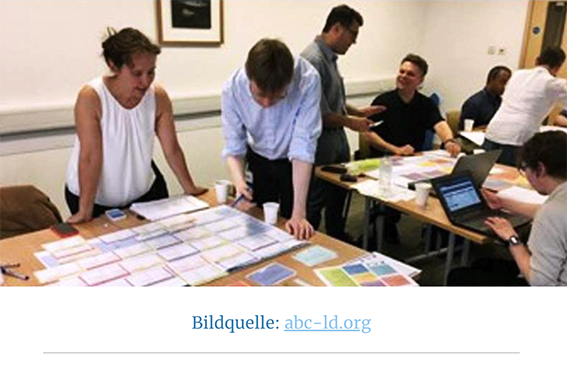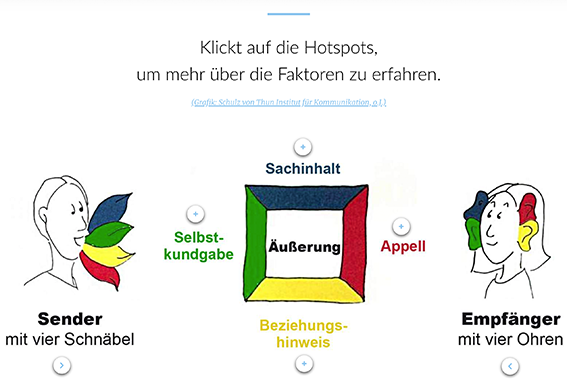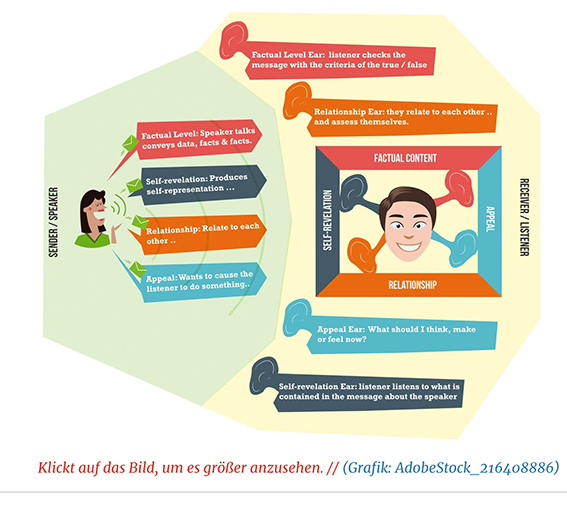Quick Help & FAQs zu Rise360
Voreinstellungen im Rise360 | Exportieren & Importieren von E-Trainings | Einstellung vom Lernfortschritt | Medien in Rise360 | FAQs
Tabs
4. Medien im Rise360
1. Kurs-Einstellungen im Rise360
2. Exportieren & Importieren des E-Trainings
3. Lernfortschritt im ILIAS & Rise360
5. FAQs zu Rise360
2. Exportieren & Importieren des E-Trainings
3. Lernfortschritt im ILIAS & Rise360
5. FAQs zu Rise360
Medien im Rise360 nutzen
1. Woher erhalte ich Bilder für mein E-Training?
Bilder-Nutzung im Rise360
In eurem E-Training könnt ihr beim Einfügen von Bildern entweder eigene Dateien hochladen oder auf die Content Library 360 zugreifen. Die Bildlizenzen aus der Content Library sind bereits in der Rise360-Lizenz enthalten. Allerdings ist die Auswahl eher begrenzt und die Motive passen oft besser für Marketingzwecke als für didaktische Inhalte ;-) Wie ihr die Bilder zufügen könnt, erfahrt ihr mit diesem Link zum articulatesupport.com
Bilder-Download mit Adobe Stock
Über stock.adobe.com könnt ihr euch ganz einfach mit eurem FHV-Single-Login anmelden, Bilder suchen, auswählen und herunterladen (bei Adobe Stock wird dieser Schritt manchmal als ‚Lizenzieren‘ bezeichnet). Adobe Stock ist Teil des Adobe-Pakets der FHV. Dank unserer Bildungslizenz könnt ihr unbegrenzt Bilder (Achtung: keine Videos) verwenden. Wichtig: Es gibt auch die Möglichkeit, eine Vorschau-Datei herunterzuladen. Diese dient ausschließlich zum Testen im Layout, hat eine geringere Dateigröße und ist mit einem Wasserzeichen versehen. Eine echte Lizenzierung liegt dabei nicht vor.
Bild-Nutzung aus eigenen Quellen
Natürlich gibt es weit mehr Möglichkeiten als die hier vorgestellten. Vielleicht habt ihr eigene Abos für Bilddatenbanken, nutzt Programme zur (KI-)Bilderstellung, greift auf eigene Aufnahmen zurück oder verwendet Grafiken aus Büchern, wissenschaftlichen Artikeln, Webseiten. Die Optionen sind so vielfältig wie die Einsatzbereiche. Achtet dabei bitte auf den nächsten Punkt: 2. Wie gebe ich Bildquellen an?
2. Wie gebe ich Bildquellen an?
Es ist wichtig zu unterscheiden, woher die Bilder stammen:
Bilder aus lizenzierten Bilddatenbanken (z.B. Adobe Stock, Rise360):
- Prüfen: Habt ihr die entsprechenden Nutzungsrechte?
- Wenn gewünscht, kann die Bild-ID angegeben werden (z. B. AdobeStock_248648863). Das ist vor allem dann sinnvoll, wenn das Bild als konkrete Grafik oder zur Darstellung eines bestimmten Inhalts verwendet wird und nachvollziehbar sein soll, woher es stammt.
- Werden Bilder lediglich als Stimmungsbilder eingesetzt – also um die Botschaft des Textes oder Inhalts zu unterstützen – geben wir die Quelle in der Regel nicht direkt am Bild an, sondern verweisen darauf in einem Medienhinweis (siehe Beispiel unten).
Bilder ohne Lizenz aus anderen Quellen (z.B. aus Fachartikeln, Büchern, Praxisbeispielen)
- Hier müssen die Quellen angegeben werden
- Das erfolgt meist direkt unter dem Bild – überall dort, wo Rise360 eine Bildunterschrift erlaubt (siehe Hinweis)
- Wenn möglich, verlinken wir die Quelle sogar direkt als Link (siehe Hinweis)
Good To Know
Das E-Training-Tool Rise360 ist leider NICHT für wissenschaftliches Arbeiten konzipiert. Bei vielen Bildformaten (z.B. Banner, Zitate, Interaktionen) ist eine direkte Quellenangabe gar nicht so einfach. Daher platzieren wir die Bildquelle in der Regel als direkten Link zur Quelle (meist sehr klein und kursiv formatiert) in der Bildunterschrift oder in den Texten darüber oder daneben → Seht Beispielbider links. Ein Bildquellennachweis im E-Training ist nicht nur aufwendig, sondern auch gar nicht so leicht zu positionieren. Solche Angaben werden von den Lernenden oft übersehen oder ausgelassen, was wiederum das korrekte Tracking des Lernfortschritts beeinträchtigen kann.
Zum Kopiern & Adaptieren :-)
Unten findet ihr ein Medienhinweis, wie er vom TELL-Center verwendet wird. Er kann zwar direkt im E-Training erscheinen, wird aber – insbesondere bei vielen kleineren Einzel-Trainings – oft auf der ILIAS-Kursseite platziert. Dort wird er ergänzt durch zusätzliche Informationen zum E-Training (z.B. Hinweise zum Urheberrecht, Bearbeitungshinweise & -aufwand sowie Infos, ob zusätzliche Aufgaben oder weiterführende Literatur in den E-Trainings zu finden sind).
Medienhinweise
- Die Bilder stammen aus den Bilddatenbanken von Articulate Rise360 und AdobeStock (Lizenz: Bildungseinrichtungen)
- Für weitere Quellen (Bilder, Grafiken, Videos) bitte auf die verlinkten Quellen oder Logos in den Medien achten
- Bei Fragen zur Herkunft einzelner Medieninhalte bitte direkt an die Lehrperson(en) wenden
3. Muss ich Bildgrößen wie im ILIAS verkleinern?
Bilder in Rise360 = automatische Größenanpassung
Im Gegensatz zu ILIAS müsst ihr Bilder in Rise360 NICHT vor dem Upload verkleinern. Während wir in ILIAS versuchen, Bilder, Videos usw. bereits vor dem Hochladen in der Dateigröße zu reduzieren, übernimmt Rise360 diese Optimierung automatisch. Einziger Punkt: Bei sehr großen Dateien kann der Upload etwas länger dauern. Das läuft jedoch im Hintergrund ab und ihr könnt dennoch weiterarbeiten.
4. Wieso zeigt ILIAS Bilder im E-Training nicht an?
Sind Umlaute & Sonderzeichen im Dateinamen?
Wenn Bilder beim Hochladen in ILIAS nicht korrekt angezeigt werden, erscheint oft nur ein Platzhalter-Icon, das auf ein beschädigtes oder fehlendes Bild hinweist. Häufig liegt die Ursache darin, dass Umlaute oder Sonderzeichen im Dateinamen verwendet wurden.
So behebt ihr das Problem:
- Benennt die Bilddatei um und verwendet dabei keine Umlaute oder Sonderzeichen.
- Geht im Rise360 zum betroffenen Bild und ersetzt es durch die neu benannte Datei.
- Exportiert das E-Training erneut und ladet es wieder in ILIAS hoch.
Gibt es eine andere Herausforderung?
Es kann auch vorkommen, dass ein Bild trotz korrektem Dateinamen nicht angezeigt wird. Oder eine Umbenennung ist nicht möglich, weil die Bilddatei nicht mehr verfügbar ist. Zum Glück gibt es einen einfachen Workaround, der meist gut funktioniert.
So geht ihr vor:
- Geht zum Bild im Rise360, das in ILIAS nicht angezeigt wird.
- Speichert es mit der rechten Maustaste auf euren Computer.
- Ersetzt im Rise360 das Bild durch die eben gespeicherte Datei.
- Exportiert das E-Training erneut und ladet es wieder in ILIAS hoch.
Last edited: 11. Sep 2025, 14:51, Wäger, Vicky [vm]